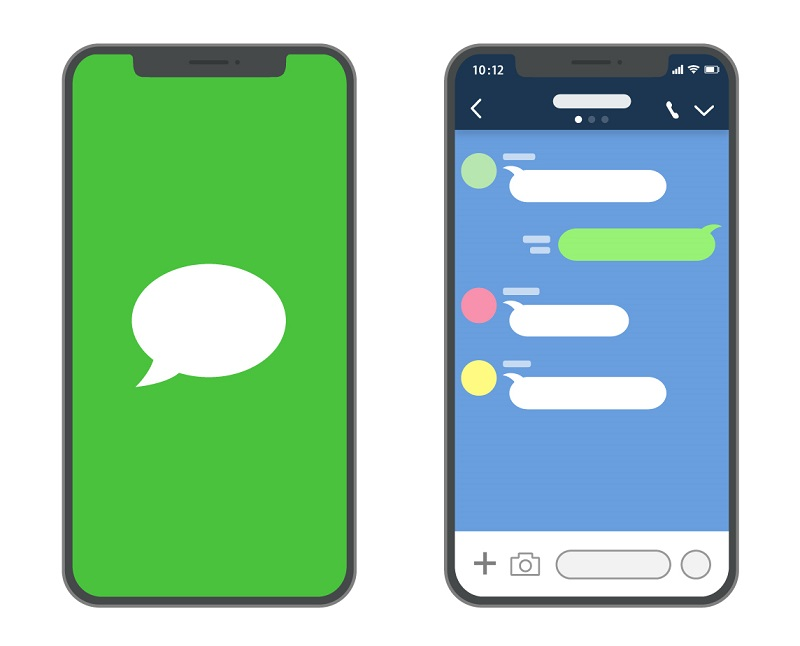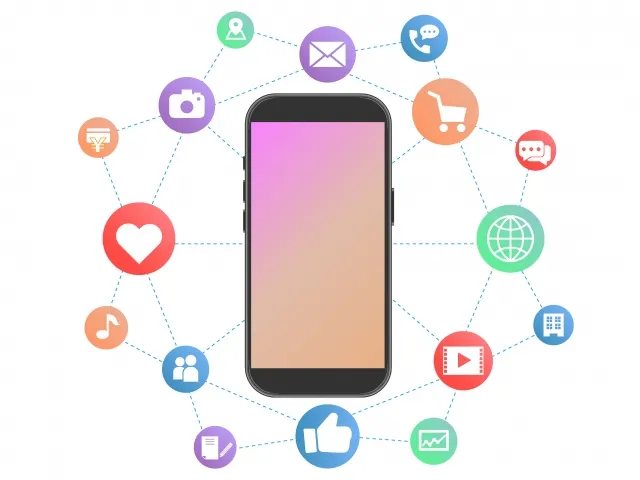iPhone修理・iPad修理のダイワンテレコム大阪梅田駅店です。

Microsoftが提供するビデオ会議・インターネット電話サービスの「Skype」に、ビデオ通話の背景を変更する機能が追加されました。
現在人気が集中するビデオ会議ツール「Zoom」と同様に背景のカスタムがSkypeでも利用できるようになったことで、ユーザーのプライベートを保ちながらSkypeでのビデオ通話を行うことができます。
Skype会議通話の背景変更で、プライベートを保持
新型コロナウイルス感染症(COVID-19)の世界的な流行から、日本を含め世界中でビデオ会議・ビデオ通話の需要が高まっています。
Zoom社の提供する「Zoom」は、様々なプラットフォームで利用でき、背景画像のカスタムなど便利な機能が利用できることから利用者が増えています。
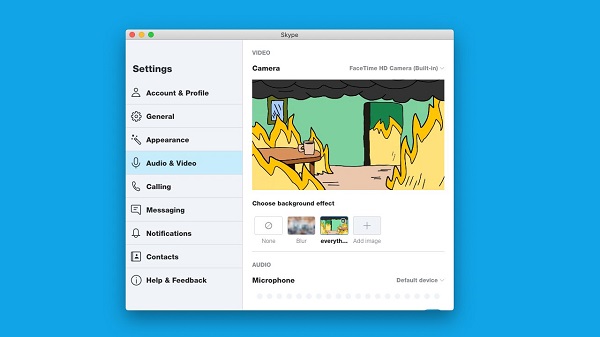
この度、Microsoftの提供するインターネット電話サービスの「Skype」でもZoom同様に背景画像のカスタム機能が追加されました。
背景画像を設定すると、Webカメラで映している顔の後ろの背景を別のものに差し替えることで、プライベートの露出を防ぐことができます。
例えば、自宅でビデオ会議をする場合に部屋を見られたくないときは背景画像を設定すると、通話相手には設定した背景に自身の頭と顔が合成された映像が映し出されます。
Skypeでは、背景画像のカスタム機能についてこのように説明しています。
「ビデオ通話の背景をカスタムすることで、ビーチあるいは宇宙から電話をかけているよう見せかけることができます。」
Skypeでビデオ通話の背景を変更する方法
・Skypeでビデオ通話中に背景をカスタムする方法は以下の通りです。
手順1. 通話中に[ビデオ]ボタンをポイントするか、[その他…]メニューをクリックする。
手順2. [背景効果の選択]をクリックする。
手順3. 以前に追加した画像を選択、新しい画像を追加するか、あるいは「背景をぼかす」ことで、背景効果をカスタマイズできる。
・Skypeのすべてのビデオ通話で、一括で背景をカスタムする方法は以下の通りです。
手順1. 自身のプロフィール画像をクリックする。
手順2. [設定]をクリックし、[オーディオ&ビデオ]をクリックする。
手順3. [背景効果の設定]で、以前に追加した画像を選択、新しい画像を追加するか、あるいは「背景をぼかす」ことで、背景効果をカスタマイズできる。
背景に使用する画像は、Skypeを使用するスマホ、タブレット、パソコンに保存しておく必要があります。
また、使用する画像は横長の画像が推奨されています。
Skypeでの背景カスタマイズ機能は、Windows、MacOS、Linuxで利用可能です。
新型コロナ影響で、Skypeの利便性が向上
新型コロナウイルス感染症の影響によるビデオ会議のニーズの高まりから、MicrosoftではSkypeのアップデートを積極的に行っています。
この度のアップデートでは背景画像のカスタマイズ以外にも、MacからSkypeの連絡先にファイルを直接共有する機能が追加されています。
ますます魅力的になっていくSkypeは、ビデオ会議ツールのメインストリームとなったZoomからシェアを取り戻すことができるのでしょうか。